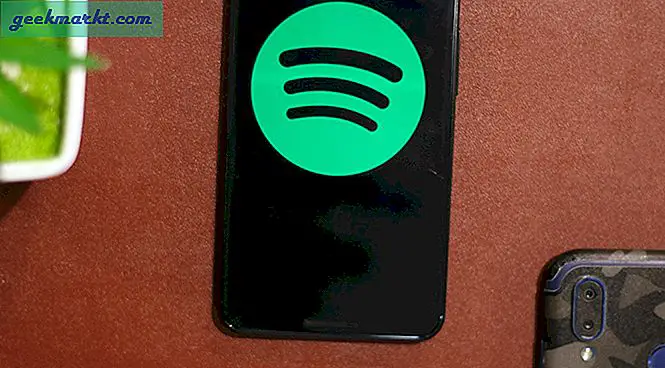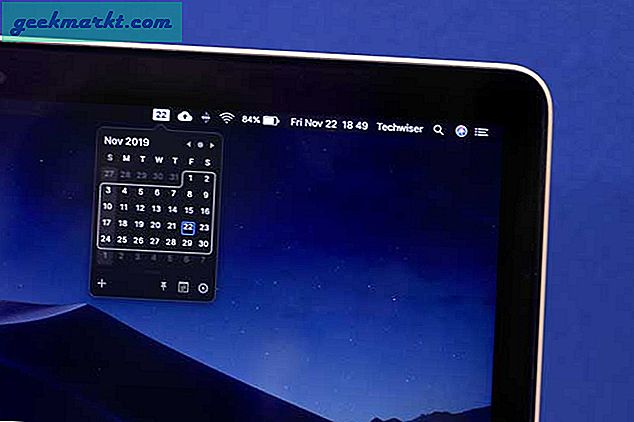ในฐานะส่วนหนึ่งของโครงการการถ่ายโอนข้อมูลตอนนี้ Google อนุญาตให้คุณถ่ายโอนสำเนาข้อมูลของคุณบนไดรฟ์ Google ไปยัง Onedrive ได้โดยตรง เช่นเดียวกับแอปของบุคคลที่สามเช่น Multicloud นี่เป็นการโอนฝั่งเซิร์ฟเวอร์ด้วยดังนั้นคุณจึงไม่ต้องดาวน์โหลดหรืออัปโหลดไฟล์ใด ๆ จากคอมพิวเตอร์ในระบบของคุณ จะไม่เรียกเก็บเงินจากข้อมูลจำนวนมาก อย่างไรก็ตามกระบวนการอาจใช้เวลาสักครู่ (หรือเป็นวัน) ขึ้นอยู่กับข้อมูลใน Google ไดรฟ์ของคุณ มาดูวิธีการทำงานกัน
ยังอ่าน:10 เคล็ดลับและเทคนิค Google Drive ที่ดีที่สุดสำหรับมือใหม่และมือโปร
ถ่ายโอนข้อมูล Google Drive ไปยัง OneDrive ได้อย่างง่ายดาย
ในการถ่ายโอนข้อมูลให้เปิดหน้า Google Takeout ซึ่งคุณสามารถดาวน์โหลดข้อมูล Google ทั้งหมดของคุณได้ ในส่วน "เลือกข้อมูลที่จะรวม" คลิกที่ปุ่ม "ยกเลิกการเลือกทั้งหมด"
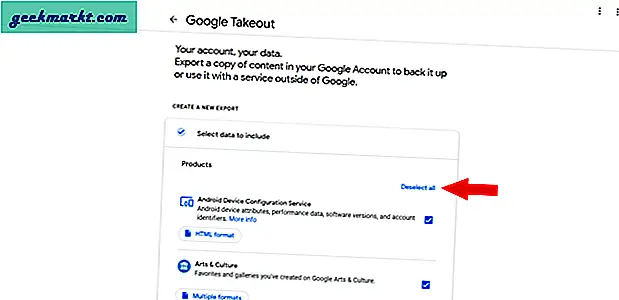
ตอนนี้เลื่อนดาวน์โหลดและเลือกตัวเลือกไดรฟ์โดยเปิดใช้งานเครื่องหมายถูกด้านข้าง การดำเนินการนี้จะโอนไฟล์ในส่วนไดรฟ์ของฉันและคอมพิวเตอร์ แต่จะไม่โอนในไฟล์ในส่วนแชร์
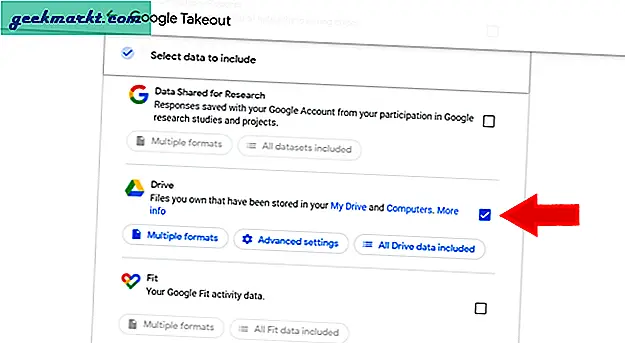
หากคุณต้องการถ่ายโอนเพียงไม่กี่โฟลเดอร์จากไดรฟ์คุณสามารถทำได้โดยคลิกที่ขนมปังปิ้ง“ รวมข้อมูลไดรฟ์ทั้งหมด” ด้านล่างและเลือกเฉพาะโฟลเดอร์ที่คุณต้องการโอน เลื่อนลงอีกครั้งและคลิกที่“ ขั้นตอนต่อไป”
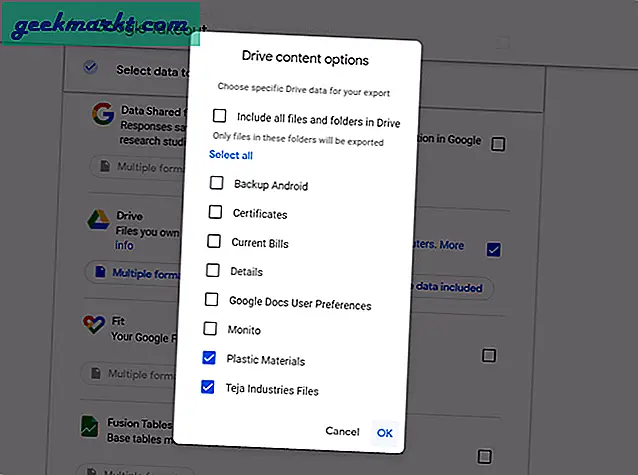
ตอนนี้เปิดเมนูแบบเลื่อนลงในตัวเลือกวิธีการจัดส่งแล้วเลือก“ เพิ่มไปยัง OneDrive” ที่นี่คุณจะพบการตั้งค่าอื่น ๆ เช่นความถี่ในการส่งออกและประเภทไฟล์และขนาด คุณไม่จำเป็นต้องเปลี่ยนแปลงอะไรเพียงแค่เลื่อนลงและคลิกที่ตัวเลือก“ เชื่อมโยงบัญชีและสร้างการส่งออก”
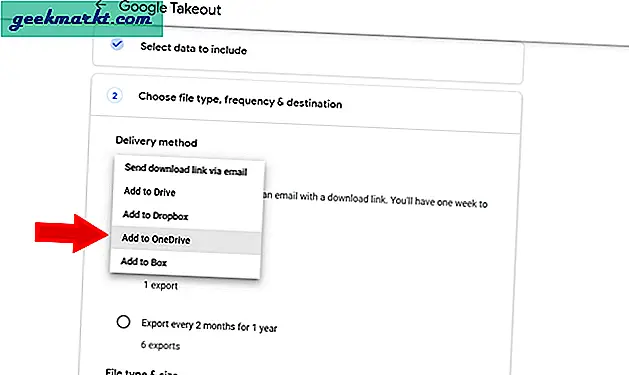
คุณจะถูกเปลี่ยนเส้นทางเพื่อเข้าสู่ระบบบัญชี Microsoft หากเชื่อมต่อแล้วให้คลิกที่“ ตกลง” เพื่อโอนไฟล์จาก Google ไดรฟ์
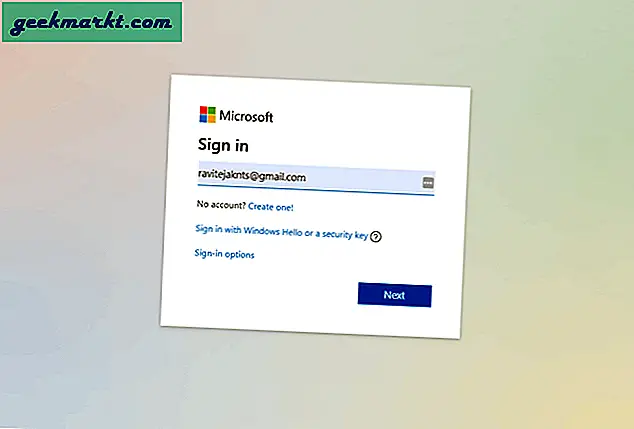
เมื่อเสร็จแล้วระบบจะขอรหัสผ่าน Google ของคุณเพื่อเริ่มกระบวนการโอน
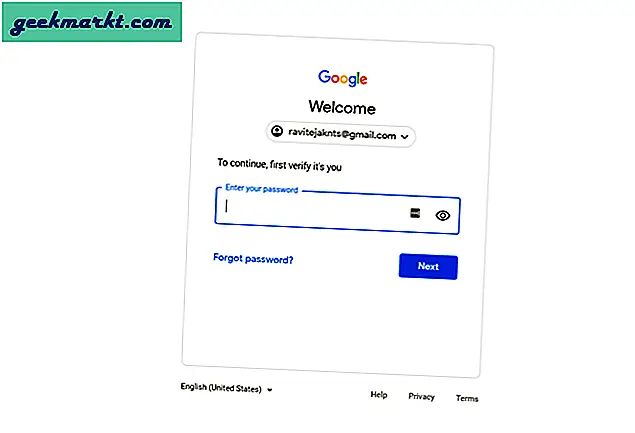
เท่านี้การโอนของคุณจะเริ่มขึ้น ตามที่กล่าวไว้อาจใช้เวลาหลายนาทีถึงหลายวันขึ้นอยู่กับข้อมูลในบัญชีของคุณ
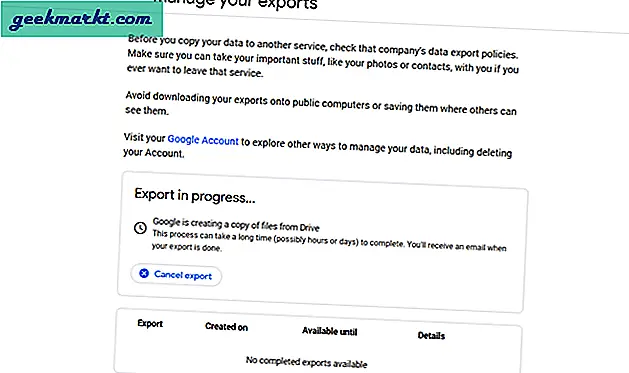
อย่างไรก็ตามคุณจะได้รับอีเมลเมื่อดำเนินการเสร็จสิ้น
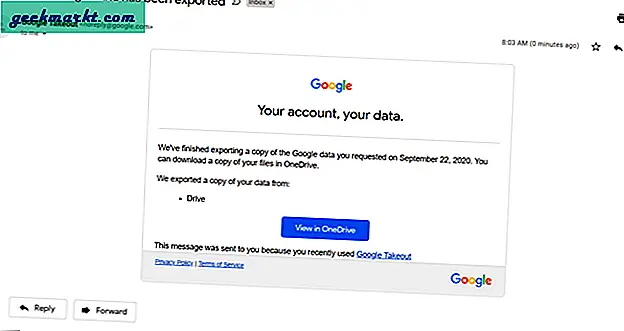
คุณสามารถเปิด OneDrive ได้จากที่นี่และค้นหาโฟลเดอร์ในแอป> Google ดาวน์โหลดส่วนข้อมูลของคุณ
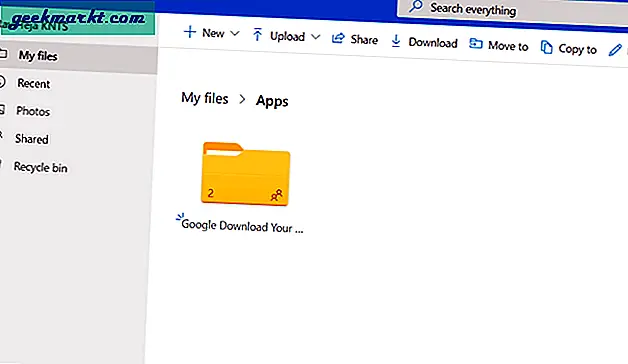
ห่อ
หากคุณถ่ายโอนไฟล์มากกว่า 2GB ในครั้งเดียวไฟล์เหล่านั้นจะถูกบีบอัดเป็นไฟล์ Zip64 แต่ Google Takeout มีตัวเลือกให้คุณกำหนดขนาดไฟล์เป็น 2GB ตามค่าเริ่มต้น ดังนั้นการส่งออกที่ใหญ่กว่าขนาดนั้นจะถูกแบ่งออกเป็นหลายไฟล์ ดังนั้นหากคุณยังไม่ได้เปลี่ยนตัวเลือกอื่นคุณสามารถโอนไฟล์โดยการแยกไฟล์
ยังอ่าน:วิธีเข้าสู่ระบบบัญชี Google โดยไม่มีรหัสยืนยัน